《计算机应用基础》(XP)上机考试操作题及答案资料
计算机应用基础上机操作题
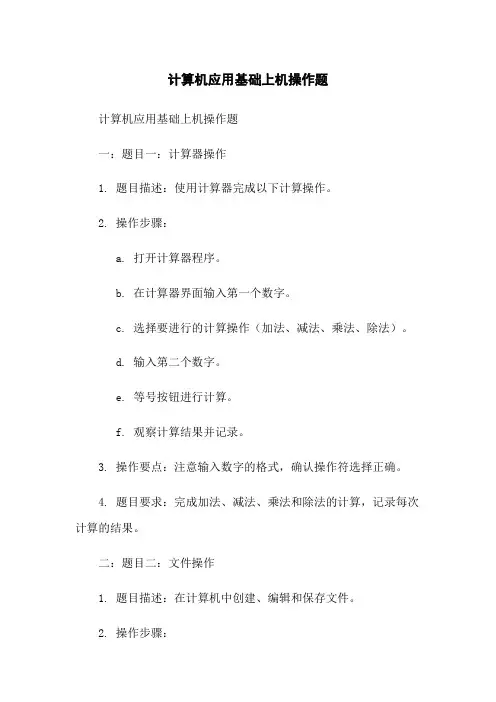
计算机应用基础上机操作题计算机应用基础上机操作题一:题目一:计算器操作1. 题目描述:使用计算器完成以下计算操作。
2. 操作步骤:a. 打开计算器程序。
b. 在计算器界面输入第一个数字。
c. 选择要进行的计算操作(加法、减法、乘法、除法)。
d. 输入第二个数字。
e. 等号按钮进行计算。
f. 观察计算结果并记录。
3. 操作要点:注意输入数字的格式,确认操作符选择正确。
4. 题目要求:完成加法、减法、乘法和除法的计算,记录每次计算的结果。
二:题目二:文件操作1. 题目描述:在计算机中创建、编辑和保存文件。
2. 操作步骤:a. 打开“我的电脑”或“文件资源管理器”。
b. 在指定位置创建一个新的文件夹。
c. 进入新创建的文件夹,并在其中创建一个新的文本文件。
d. 打开文本文件编辑器,如记事本。
e. 在文本文件中输入一段文字,并保存文件。
f. 关闭文件编辑器,返回文件夹窗口。
g. 复制该文件到其他位置。
h. 删除原始文件。
3. 操作要点:注意选择合适的文件夹位置,确保文件能够正常保存和复制。
4. 题目要求:创建和编辑一个文本文件,并成功复制和删除该文件。
三:题目三:网络浏览操作1. 题目描述:使用浏览器访问指定网站并进行常见操作。
2. 操作步骤:a. 打开浏览器程序。
b. 在地址栏中输入指定网站的URL(统一资源定位符)。
c. 等待网站加载完毕,浏览网页内容。
d. 在搜索栏中输入关键词进行搜索。
e. 搜索结果中的访问页面。
f. 返回上一级页面。
g. 清除搜索栏中的内容。
h. 在浏览器中打开一个新标签页。
i. 关闭浏览器程序。
3. 操作要点:注意输入正确的URL,了解搜索和导航功能的使用。
4. 题目要求:成功访问指定网站,进行搜索和导航操作。
附件:1. 无。
法律名词及注释:1. URL:统一资源定位符(Uniform Resource Locator),是互联网上标识资源位置的一种标准。
计算机应用基础Windows XP操作系统上机操作题
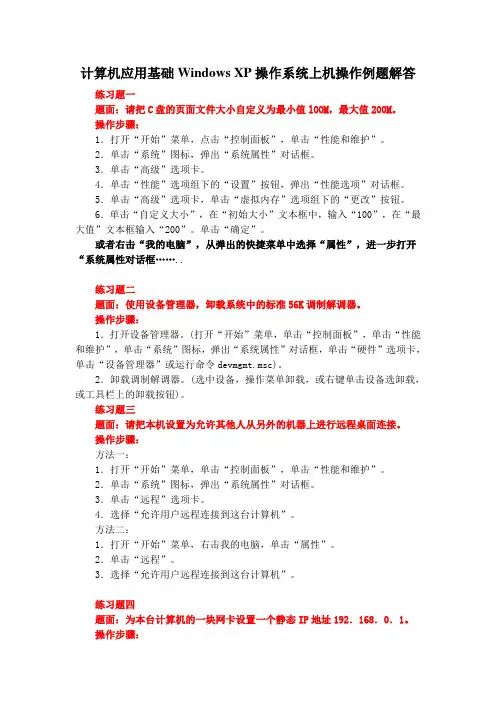
计算机应用基础Windows XP操作系统上机操作例题解答练习题一题面:请把C盘的页面文件大小自定义为最小值lOOM,最大值200M。
操作步骤:1.打开“开始”菜单,点击“控制面板”,单击“性能和维护”。
2.单击“系统”图标,弹出“系统属性”对话框。
3.单击“高级”选项卡。
4.单击“性能”选项组下的“设置”按钮,弹出“性能选项”对话框。
5.单击“高级”选项卡,单击“虚拟内存”选项组下的“更改”按钮。
6.单击“自定义大小”,在“初始大小”文本框中,输入“100”,在“最大值”文本框输入“200”。
单击“确定”。
或者右击“我的电脑”,从弹出的快捷菜单中选择“属性”,进一步打开“系统属性对话框……..练习题二题面:使用设备管理器,卸载系统中的标准56K调制解调器。
操作步骤:1.打开设备管理器。
(打开“开始”菜单,单击“控制面板”,单击“性能和维护”,单击“系统”图标,弹出“系统属性”对话框,单击“硬件”选项卡,单击“设备管理器”或运行命令devmgmt.msc)。
2.卸载调制解调器。
(选中设备,操作菜单卸载,或右键单击设备选卸载,或工具栏上的卸载按钮)。
练习题三题面:请把本机设置为允许其他人从另外的机器上进行远程桌面连接。
操作步骤:方法一:1.打开“开始”菜单,单击“控制面板”,单击“性能和维护”。
2.单击“系统”图标,弹出“系统属性”对话框。
3.单击“远程”选项卡。
4.选择“允许用户远程连接到这台计算机”。
方法二:1.打开“开始”菜单,右击我的电脑,单击“属性”。
2.单击“远程”。
3.选择“允许用户远程连接到这台计算机”。
练习题四题面:为本台计算机的一块网卡设置一个静态IP地址192.168.0.1。
操作步骤:1.单击开始菜单,选择控制面板。
2.点击网络和Internet连接,再选网络连接。
3.右击本地连接图标,选择属性。
4.单击“Internet协议(TCP/IP)”,再点属性按钮。
5.选择“使用下面的IP地址(S)”。
计算机应用基础形成性考核册上机操作答案
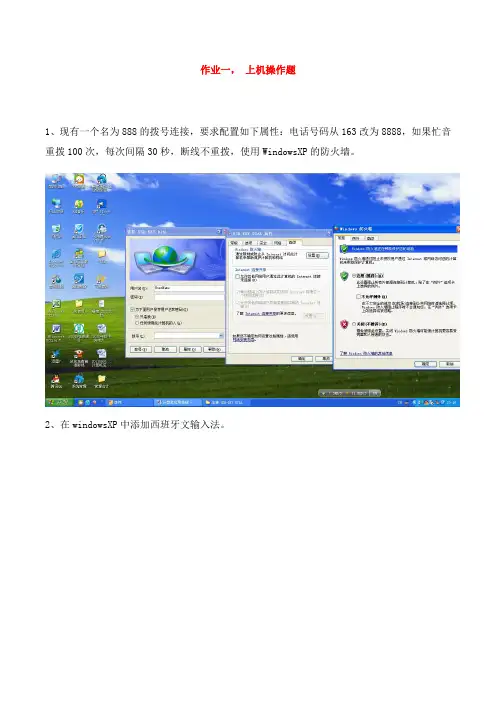
作业一,上机操作题1、现有一个名为888的拨号连接,要求配置如下属性:电话号码从163改为8888,如果忙音重拨100次,每次间隔30秒,断线不重拨,使用WindowsXP的防火墙。
2、在windowsXP中添加西班牙文输入法。
3、设置Internet Explorer,禁止用户访问所有可能含有暴力内容的网站,监督人密码设为21。
4、打开资源管理器,完成以下的一个目录结构:①创建如图所示的一个目录结构;②在考试文件夹下的CWINLX下创建一个名为AB5的文件夹;③将考试文件夹下的KS3.txt及KS5.tst文件移到AB5文件夹中;④将考试文件夹下的LS文件夹换名为KS5;⑤将KS4.txt设置成只读属性;⑥删除考试文件夹下的KS1.txt;⑦将系统设置成“显示所有文件”;⑧利用查找功能查找文件,并在AB5文件夹下建立的快捷图标,并命名为MYCAL。
5、打开资源管理器,完成以下操作:①创建如图所示的一个目录结构;②在考试文件夹下的CWIN下创建一个名为AB38的文件夹;③将考试下的KS4.txt及KS5.txt文件移动到AB38文件夹中;④在考试文件夹下将KS3.txt文件复制到LS1文件夹中并换名为KS38.txt⑤将KS3. txt设置成“隐藏”及“只读”属性;⑥删除考试文件夹下的KS1.txt文件;⑦将系统设置成“显示所有文件”;作业二,上机操作题1、输入下列文字并以TEST1.DOC名存盘:**内容提要**建筑艺术是表现性艺术,通过面、体形、体量、空间、群体和环境处理等多种艺术语言、创造情绪氛围,体现深刻的文化内涵。
执行下列编辑操作:将第一行标题改为粗黑体4号居中,用符号Symbol字符190来替换字符“*”,标题与正文空一行;正文中的所有中文改为黑体5号(带下划双线);最后存盘。
1、输入下列文字并以TEST2.doc名存盘:**绘画艺术**绘画艺术是在二度平面上创造育肥着自然生命力的物象与空间,展示现实生活与想象世界的多样景观,传达人的丰富的思想感情。
计算机应用基础试题及答案
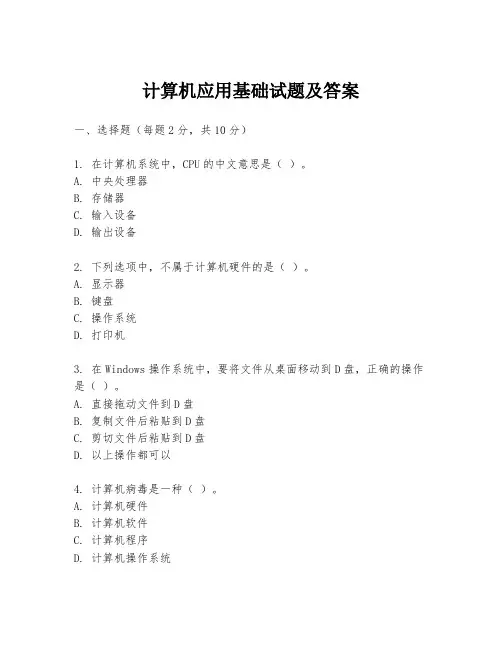
计算机应用基础试题及答案一、选择题(每题2分,共10分)1. 在计算机系统中,CPU的中文意思是()。
A. 中央处理器B. 存储器C. 输入设备D. 输出设备2. 下列选项中,不属于计算机硬件的是()。
A. 显示器B. 键盘C. 操作系统D. 打印机3. 在Windows操作系统中,要将文件从桌面移动到D盘,正确的操作是()。
A. 直接拖动文件到D盘B. 复制文件后粘贴到D盘C. 剪切文件后粘贴到D盘D. 以上操作都可以4. 计算机病毒是一种()。
A. 计算机硬件B. 计算机软件C. 计算机程序D. 计算机操作系统5. 在Excel中,要将一列数据求和,可以使用的函数是()。
A. SUMB. AVERAGEC. MAXD. MIN二、填空题(每题2分,共10分)1. 计算机系统的组成包括______和______。
2. 在Word中,要设置文字的字体和大小,可以使用“______”菜单中的“字体”选项。
3. 计算机的存储设备分为______存储和______存储。
4. 在PowerPoint中,要插入一张图片,可以使用“______”选项卡中的“插入图片”功能。
5. 计算机网络按照覆盖范围可以分为______网、______网和广域网。
三、简答题(每题10分,共20分)1. 简述计算机的主要功能。
2. 描述Windows操作系统的基本操作界面。
四、操作题(每题15分,共30分)1. 请描述如何在Windows操作系统中创建一个新的用户账户。
2. 在Excel中,如何设置单元格的边框和背景颜色?五、论述题(每题20分,共20分)1. 论述计算机在现代社会中的重要性。
参考答案:一、选择题1. A2. C3. C4. C5. A二、填空题1. 硬件软件2. 格式3. 内外4. 插入5. 局域网城域网三、简答题1. 计算机的主要功能包括数据处理、信息存储、自动控制、辅助设计、网络通信等。
2. Windows操作系统的基本操作界面包括任务栏、开始菜单、桌面、窗口和对话框等。
《计算机应用基础》上机操作试题一
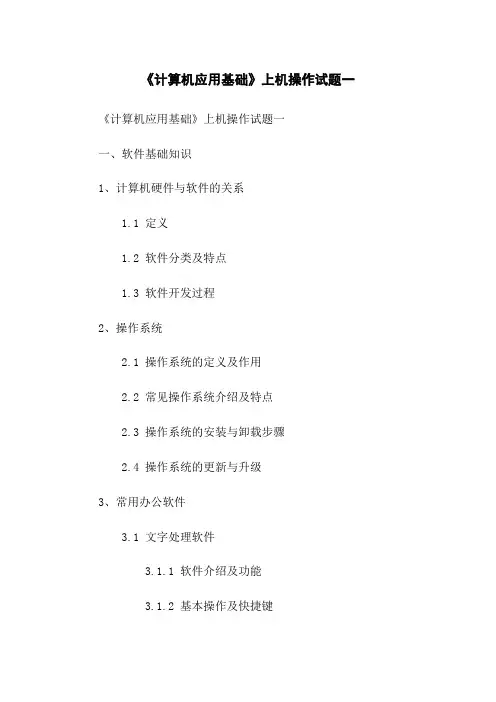
《计算机应用基础》上机操作试题一《计算机应用基础》上机操作试题一一、软件基础知识1、计算机硬件与软件的关系1.1 定义1.2 软件分类及特点1.3 软件开发过程2、操作系统2.1 操作系统的定义及作用2.2 常见操作系统介绍及特点2.3 操作系统的安装与卸载步骤2.4 操作系统的更新与升级3、常用办公软件3.1 文字处理软件3.1.1 软件介绍及功能3.1.2 基本操作及快捷键3.2 电子表格软件3.2.1 软件介绍及功能3.2.2 基本操作及公式使用3.3 演示文稿软件3.3.1 软件介绍及功能3.3.2 基本操作及动画效果设置 3.4 图像处理软件3.4.1 软件介绍及功能3.4.2 基本操作及图像处理技巧4、数据库管理系统4.1 数据库管理系统的定义及作用 4.2 数据库的基本概念4.3 数据库的创建与管理4.4 数据库查询与报表二、网络基础知识1、网络的基本概念1.1 网络的定义及作用1.2 互联网与局域网的区别1.3 网络的拓扑结构2、网络协议2.1 常见网络协议介绍及功能2.2 TCP/IP协议族2.3 常用网络协议的配置与管理3、网络安全3.1 网络安全的概念及重要性3.2 常见网络安全威胁3.3 网络安全的防护措施3.4 防火墙的配置与管理三、计算机硬件基础知识1、常见的计算机硬件设备1.1 中央处理器(CPU)1.1.1 CPU的功能及特点1.1.2 主频、核心数、缓存的概念及影响因素 1.2 内存(RAM)1.2.1 内存的作用及分类1.2.2 内存的容量及扩展1.3 硬盘(Hard Disk)1.3.1 硬盘的作用及分类1.3.2 硬盘的存储原理及容量2、显卡与显示器2.1 显卡的作用及分类2.2 显示器的作用及选择注意事项2.3 分辨率与刷新率的概念及影响因素3、输入设备与输出设备3.1 键盘与鼠标3.1.1 键盘的布局及常用功能键3.1.2 鼠标的分类及使用技巧3.2 打印机与扫描仪3.2.1 打印机的分类及常见问题解决3.2.2 扫描仪的分类及常用功能4、常见硬件故障及解决方法4.1 硬件故障的分类及常见故障现象4.2 硬件故障的排除流程4.3 常见硬件故障的解决方法四、附件请参考附件相关资料。
计算机应用基础形成性考核册上机操作题标准答案
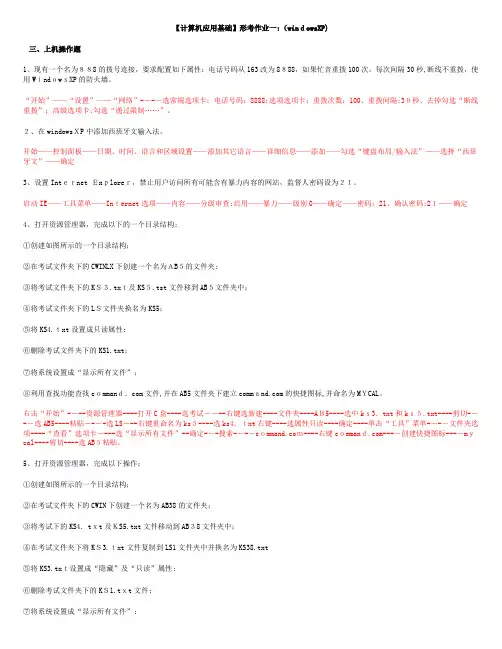
【计算机应用基础】形考作业一:(windowsXP)三、上机操作题1、现有一个名为888的拨号连接,要求配置如下属性:电话号码从163改为8888,如果忙音重拨100次,每次间隔30秒,断线不重拨,使用WindowsXP的防火墙。
“开始”——“设置”——“网络”----选常规选项卡:电话号码:8888;选项选项卡:重拨次数:100、重拨间隔:30秒、去掉勾选“断线重拨”;高级选项卡:勾选“通过限制……”。
2、在windowsXP中添加西班牙文输入法。
开始——控制面板——日期、时间、语言和区域设置——添加其它语言——详细信息——添加——勾选“键盘布局/输入法”——选择“西班牙文”——确定3、设置Internet Explorer,禁止用户访问所有可能含有暴力内容的网站,监督人密码设为21。
启动IE——工具菜单——Internet选项——内容——分级审查:启用——暴力——级别0——确定——密码:21、确认密码:21——确定4、打开资源管理器,完成以下的一个目录结构:①创建如图所示的一个目录结构;②在考试文件夹下的CWINLX下创建一个名为AB5的文件夹;③将考试文件夹下的KS3.txt及KS5.tst文件移到AB5文件夹中;④将考试文件夹下的LS文件夹换名为KS5;⑤将KS4.txt设置成只读属性;⑥删除考试文件夹下的KS1.txt;⑦将系统设置成“显示所有文件”;⑧利用查找功能查找command.com文件,并在AB5文件夹下建立comma的快捷图标,并命名为MYCAL。
右击“开始”----资源管理器----打开C盘----选考试----右键选新建----文件夹----AB5----选中ks3.txt和ks5.txt----剪切----选AB5----粘贴----选LS---右键重命名为ks5----选ks4.txt右键----选属性只读----确定----单击“工具”菜单----文件夹选项----“查看”选项卡----选“显示所有文件”--确定---搜索----command.com----右键command.com----创建快捷图标----mycal----剪切----选AB5粘贴。
计算机应用能力考试Windows_XP操作系统试题及答案
Windows XP 操作系统试题及答案【第一套】1.请切换鼠标左右键按钮的功能。
点击“外观和主题”,点击:鼠标指针,点击“鼠标键”选项卡,选择“切换主要和次要的按钮”。
点击确定2.将当前窗口移动到桌面右上角。
将标题栏向右上角拖动3.将Windows的色彩方案设为橄榄绿。
在桌面上击右键,点菜单:属性,点击“外观”选项卡,选择色彩方案,选择橄榄绿,点击确定4.在写字板程序中设置度量单位为“厘米”且文字按窗口自动换行。
点击菜单:查看,选项,点击“选项”选项卡,选择“厘米”,点击“文字”选项卡,选择“按窗口大小自动换行”,点击“确定”5.请通过任务管理器运行“msconfig”程序。
在任务栏空白处击右键:任务管理器,点击“新任务”,输入msconfig,点击确定6.通过任务栏添加智能ABC输入法,并设置其词频调整。
在输入法指示器上右击:设置,点击:添加“,点击下拉列表按钮,选择智能ABC,点击确定,点击应用,点击”属性“按钮,选择:词频调整”,点击“确定”,点击“确定”7.桌面上有打开的我的电脑窗口,请将窗口的工具栏锁定。
输入Aa,Aa8.隐藏窗口的状态栏。
点击菜单:查看状态栏9.将“回收站”的最大空间设置为每个驱动器的10%。
右击,弹出菜单,点击“属性”,向右拖动到10%,点击确定10.请让鼠标指向文件夹时显示提示信息,并在标题栏中显示完整的路径。
点击菜单:工具,文件夹选项,点击“查看”选项卡,选择该项,点击滚动条按钮,选择“在标题栏中显示完整的路径”,点击“确定”11.在E盘根文件夹下,请利用窗口信息区创建一个新文件夹“联系电话”,并将其属性设置为“隐藏”。
点击“创建一个新文件夹”,输入联系电话,右击,弹出菜单,点击“属性”,选择“隐藏”,点击确定12.从开始菜单设置打印机Epson EPL,3000为默认打印机,并且脱机使用。
开始菜单:打印机和传真,在打印机上右击,设为默认打印机,在打印机上右击,脱机使用打印机13.设置在任务栏上显示时钟。
计算机应用基础形成性考核册上机操作答案
内容:主要包括计算机基础知识、操作系统、办公软件、网络应用等方面。
目的:使学生能够熟练地运用计算机进行信息处理、数据分析、网页制作等方面的实际操作。
重要性:随着信息技术的发展,计算机应用基础已经成为现代人必须掌握的基本技能之一,对于学生未来的职业发展具有重要意义。
病毒感染:使用杀毒软件进行全盘扫描和杀毒
汇报人:XX
感谢观看
用户界面:操作系统提供用户界面,使用户能够方便地与计算机进行交互
操作系统的分类
批处理操作系统
网络操作系统
分时操作系统
实时操作系统
操作系统的基本操作
设备管理:连接、断开、使用设备
系统设置:修改系统参数、设置用户账户等
文件管理:创建、删除、移动、复制文件和文件夹
程序管理:安装、卸载、运行、关闭程序
04
07
计算机安全与维护
计算机安全概念
定义:计算机安全是指保护计算机及其网络免受未经授权的访问、破坏、泄露等威胁,确保计算机及其数据的机密性、完整性和可用性。
重要性:随着计算机技术的不断发展,计算机安全问题日益突出,对个人和企业信息安全产生重大影响。
威胁来源:计算机安全威胁可能来自黑客、病毒、恶意软件等外部攻击,也可能来自内部人员的违规操作和误操作。
添加标题
添加标题
添加标题
添加标题
定期更新操作系统和软件,以修复安全漏洞
定期检查硬件设备,确保正常运行
安装杀毒软件和防火墙,定期更新病毒库
定期备份重要数据,以防数据丢失
常见计算机故障处理
操作系统崩溃:重新安装操作系统或使用系统恢复功能
2023年计算机应用基础XP上机考试操作题及答案
《计算机应用基础Windows xp》上机考试操作题及答案一.Windows xp 操作系统(一)请把本机设置为容许他人从此外旳机器上进行远程桌面连接。
操作环节: “开始”→“控制面板”→“性能和维护”→“系统”→“系统属性”→“远程”→“容许顾客远程连接”。
(二)使用设备管理器, 卸载系统中旳原则56K调制解调器。
操作环节: 控制面板→性能和维护→系统→硬件→设备管理器→右选56K调制解调器→卸载。
(三)请把C盘旳页面文献大小自定义为最小值100M, 最大值200M。
操作环节: “开始”→“控制面板”→“性能和维护”→“系统”→“系统属性”→“高级”→“性能”选项组下旳“设置”按钮→“性能选项”→“高级”选项卡→“虚拟内存”→“更改”按纽→“自定义大小”→“初始大小”文本框中输“100”→“最大值”文本框中输“200”→“确定”。
(四)为了加紧网页旳下载速度, 请修改Internet选项, 使得IE在下载网页时不显示网页上旳图片。
操作环节: 打开IE→工具→Internet选项→.“高级”选项卡→选“多媒体”栏下旳“显示图片”复选框→确定。
(五)既有一种名为8888旳拨号连接, 规定配置如下属性:号码从163改8888, 假如忙音重拨100次, 每次间隔30秒, 断线不重拨。
使用Windows旳防火墙。
操作环节: 开始→→控制面板→网络和Internet连接→网络连接→右击8888连接选择属性→常规改→选项设重拨→高级设防火墙→确定。
(六)设置Windows。
在文献夹中显示所有文献和日文献夹。
操作环节: “我旳电脑”→工具→文献夹选项→查看→选“显示所有文献和文献夹”。
(七)为本台计算机旳一块网卡设置一种静态IP地址192.168.0.1;操作环节: 开始→控制面版→网络和Internet连接→网络连接→右击当地连接→属性→选“Internet协议(TCP/IP)→属性→在“使用下面旳IP地址(S)”中IP地址输入192.168.0.1→确定。
《计算机应用基础》(XP)上机考试操作题及答案
《计算机应用基础》(XP)上机考试操作题及答案计算机应用基础-上机考试操作题及答案一、绪论计算机应用基础是现代社会中不可或缺的一门学科。
它涵盖了计算机的基本原理、操作系统、办公软件等方面的知识。
为了检验学生对该学科的理解和掌握程度,学校安排了一次上机考试。
本文将介绍该考试的操作题及答案,帮助大家更好地准备和应对考试。
二、操作题1. 在Word中完成以下操作:(1) 创建一个新文档,并将其保存为“我的作业.docx”;(2) 在文档的开头插入一个标题“我的作业”;(3) 在标题下方插入一个级别为一的标题“第一章”;(4) 在第一章下方插入一个级别为二的标题“1.1节”;(5) 在1.1节下方插入一个带编号的列表,包括三个列表项:“列表项一”、“列表项二”和“列表项三”。
2. 在Excel中完成以下操作:(1) 创建一个新工作簿,并将其保存为“学生成绩.xlsx”;(2) 在工作表1中,输入学生姓名和对应的语文、数学成绩;(3) 在工作表2中,使用函数求出每个学生的总分,并进行排名。
3. 在PowerPoint中完成以下操作:(1) 创建一个新幻灯片,选择一个适当的主题;(2) 添加一个标题“公司年度报告”;(3) 添加一个自选的图片,并设置为适当的大小和位置;(4) 添加一个文本框,在文本框中输入公司的年度业绩,并设置适当的字体和颜色。
三、答案1. Word操作题答案:(1) 打开Microsoft Word,点击“新建”创建一个新文档,点击“保存”将其保存为“我的作业.docx”;(2) 在文档开头,点击“标题”样式插入一个标题,并将其内容设置为“我的作业”;(3) 在刚插入的标题下方按回车键,通过“样式”选项卡选择“标题1”插入一个级别为一的标题,并将其内容设置为“第一章”;(4) 在第一章标题下方按回车键,选择“标题2”插入一个级别为二的标题,并将其内容设置为“1.1节”;(5) 在1.1节标题下方按回车键,点击“开始”选项卡中的“项目符号”按钮,选择一个带编号的列表样式,依次输入“列表项一”、“列表项二”和“列表项三”。
- 1、下载文档前请自行甄别文档内容的完整性,平台不提供额外的编辑、内容补充、找答案等附加服务。
- 2、"仅部分预览"的文档,不可在线预览部分如存在完整性等问题,可反馈申请退款(可完整预览的文档不适用该条件!)。
- 3、如文档侵犯您的权益,请联系客服反馈,我们会尽快为您处理(人工客服工作时间:9:00-18:30)。
《计算机应用基础Windows xp》上机考试操作题及答案一.Windows xp 操作系统(一)请把本机设置为允许他人从另外的机器上进行远程桌面连接。
操作步骤:“开始”→“控制面板”→“性能和维护”→“系统”→“系统属性”→“远程”→“允许用户远程连接”。
(二)使用设备管理器,卸载系统中的标准56K调制解调器。
操作步骤:控制面板→性能和维护→系统→硬件→设备管理器→右选56K调制解调器→卸载。
(三)请把C盘的页面文件大小自定义为最小值100M,最大值200M。
操作步骤:“开始”→“控制面板”→“性能和维护”→“系统”→“系统属性”→“高级”→“性能”选项组下的“设置”按钮→“性能选项”→“高级”选项卡→“虚拟内存”→“更改”按纽→“自定义大小”→“初始大小”文本框中输“100”→“最大值”文本框中输“200”→“确定”。
(四)为了加快网页的下载速度,请修改Internet选项,使得IE在下载网页时不显示网页上的图片。
操作步骤:打开IE→工具→Internet选项→.“高级”选项卡→选“多媒体”栏下的“显示图片”复选框→确定。
(五)现有一个名为8888的拨号连接,要求配置如下属性:电话号码从163改8888,如果忙音重拨100次,每次间隔30秒,断线不重拨。
使用Windows的防火墙。
操作步骤:开始→→控制面板→网络和Internet连接→网络连接→右击8888连接选择属性→常规改电话→选项设重拨→高级设防火墙→确定。
(六)设置Windows。
在文件夹中显示所有文件和日文件夹。
操作步骤:“我的电脑”→工具→文件夹选项→查看→选“显示所有文件和文件夹”。
(七)为本台计算机的一块网卡设置一个静态IP地址192.168.0.1;操作步骤:开始→控制面版→网络和Internet连接→网络连接→右击本地连接→属性→选“Internet 协议(TCP/IP)→属性→在“使用下面的IP地址(S)”中IP地址输入192.168.0.1→确定。
(八)设置使用600MB硬盘存储“Internet临时文件”,并存储10天历史记录。
操作步骤:开始→控制面板→Internet选项→“常规”的“Internet临时文件”→“设置”→设600MB →确定→“常规”选项卡的“历史记录”选项下设置10天→确定。
(九)设置Internet Explorer,禁止用户访问所有可能含有暴力内容的网站,监督人密码设为21.操作步骤:打开IE→工具→“nternet 选项”→内容→“分级审查”启用按钮→常规中设密码→级别设置禁止项目和移动滚动条至最高级别→确定。
(十)不再保存访问Internet的临时文件,但是保存现有的临时文件转存至C:\考核\temp.操作步骤:打开I E→工具→”Internet选项”→常规→在临时Internet文件夹→设置→单击移动文件夹→选择C:\考核\temp→确定→在检查所存网页的较新版本下,选择不检查→确定.Windows xp 操作系统1.操作步骤: 开始→设置→网络连接→右选4567→属性→常规改电话→选项设重拨→高级设防火墙。
2.操作步骤: 打开Internet→工具→Internet选项→高级中→选自动更新(最下)。
3.操作步骤: 开始→程序→Outlook Express→工具→选项→发送→设置发送格式为HTML并在HTML设置中设置其它。
4.操作步骤:略5.操作步骤: 双击我的电脑→选C盘Text→右→共享和安全→共享中改名和设置只读(不允许网络用户更改我的文件)。
6.操作步骤: 控制面板→语言和区域设置→区域语言选项→设位置→高级中选语言。
7.操作步骤: 打开Internet→工具→Internet选项→内容→分级审查中选启用→常规中设密码→级别设置禁止项目和移动滚动条至最高级别→确定。
8.操作步骤:开始→程序→Outlook Express→工具→选项→常规→在发送/接收邮件中进行相关设置。
9.操作步骤:控制面板→性能和维护→系统→硬件→设备管理器→右选调制解调器→卸载。
10.取消打印机的共享。
操作步骤:开始→设置→打印机→选Epson→右→共享→在共享中选不共享打印机。
11.操作步骤:略12.操作步骤:打开Internet→工具→Internet选项→安全中选Internet→在自定义级别中设置13.操作步骤:开始→程序→Outlook Express→工具→选项→发送→设置发送格式为HTML并在HTML 设置中设置其它。
14.略15..操作步骤: 开始→程序→附件→记事本→文件→打开→选该文件→格式中设置16.操作步骤: 打开Internet→工具→Internet选项→高级中→找安全选三项17.操作步骤: 打开Internet→工具→Internet选项→安全→选受信任站点并添加→再选Internet→在自定义级别中设置禁止未签名和已签名下载。
18.操作步骤:开始→程序→Outlook Express→在收件箱中选通知→转发→在收件人中用,分隔两人地址→在抄送中输入→在主题中输入邮件收到19.操作步骤: 开始→程序→Outlook Express→工具→选项→维护进行相关设置。
20.操作步骤: 控制面板→外观和主题→文件夹选项→查看→在高级设置中选不缓存缩略图。
21.操作步骤: 开始→程序→Outlook Express→工具→选项→在发送中选(1)(2)→在国际设置中设编码。
22..操作步骤:开始→程序→Outlook Express→工具→选项→常规→按要求设置。
23.操作步骤: 打开Internet→工具→Internet选项→高级→多媒体中设置。
24.操作步骤:打开Internet→在地址栏中输入网页名称→收藏→添加收藏夹→名称栏输入“新浪主页”→创建到→新建文件夹(命名“商业网站”)→选中商业网站→确定。
二.WORD2003文字处理系统1-6题面:打开当前试题目录下的“TEST1.DOC”文件,并完成如下操作:(1)在“…特点之一是”后添加“图文并茂、”文字段;(2)将文档中的所有中文改为黑体小四号,英文/数字为Arial粗体小四号;(3)保存文档。
步骤:(1)鼠标定位“…特点之一是”后,输入“图文并茂、”文字。
(2)选择全文,“格式”—“字体”—选择中文字体和西文字体—选择字号—确定—分别选取英文和数字—“加粗”。
(3)点击保存按钮或文件—保存。
1-7题面:打开当前试题目录下的“TEST48.DOC”文件,并完成如下操作:(1)将第一行标题改为粗斜楷体-GB2312三号居中(带方框边框,作用范围为文字);(2)用符号“Wingdings 字符154”替换字符串“*1”、用符号“Wingdings 字符155”替换字符串“*2”(请严格按照题面的替换顺序进行操作);(3)将正文加20%底纹(应用范围为段落);(4)保存文档。
步骤:(1)选择第一行,“字体”选择“楷体-GB2312”,“字号”选择三号,单击“居中”按钮,单击“倾斜”按钮,单击字符边框按钮,单击加粗按钮,(2)选择“*1”,“插入”—“符号”—“字体”选择“Wingdings”—“字符代码”输入“154”—单击“插入”。
选择“*2”,“插入”—“符号”—“字体”选择“Wingdings”—“字符代码”输入“155”—单击“插入”。
(3)选择正文,“格式”—“边框和底纹”,“底纹”选项卡“图案”区“样式”选择“20%”,“应用于”选择“段落”。
1-8题面:打开当前试题目录下的“TEST40.DOC”文件,并完成如下操作:(1)将表格外框线改为1磅单实线,内框线改为0.25磅单实线;(2)表格中的中文改为粗黑体四号;(3)表格中内容均水平垂直居中;(4)保存文档。
步骤:(1)选择表格(“表格”—“选定”—“表格”),“格式”—“边框和底纹”—“边框”选项卡—“设置”单击“无”—“线型”选择单实线,“宽度”选择1磅—单击“预览”区外边框,“宽度”选择1/4磅—单击“预览”区内边框,(2)选择表格—“格式”—“字体”,(3)“视图“—“工具栏”—“表格和边框”,把表格和边框工具栏调出来,单击中部居中按钮。
1-9题面:迪卡电子科技有限公司需要一个传真文件,请按照下列要求进行操作:(1)利用模板创建典雅型传真;(2)输入公司名称“迪卡电子科技有限公司”;(3)设置如“yyyy-mm-dd”格式的日期格式;(4)将文件以文件名“新传真.doc”保存在当前试题目录下。
步骤:(1)“文件”菜单→”新建”.在任务窗格中,单击”本机上的模版”,在模版对话框中,选”信函和传真”页,选”典雅型传真”,确定(双击现代型传真也可以).(2)略,(3)选择日期,“插入”-“日期和时间”-在“可用格式”中选择相应格式。
(4)“文件”-“另存为”-输入文件名,保存在当前试题目录下。
1-10题面:打开当前试题目录下的“W0009.DOC”文件,并完成下面操作:1.使用菜单将第一段正文的首行设为缩进3字符;2.使用菜单将第二段正文的首字设为下沉2行,距正文0.5厘米;3.保存。
步骤:1. “格式”-“段落”-“缩进和间距”-“缩进”,“特殊格式”-“首行缩进”,“度量值”输入“3字符”,2.“左”、“右”各输入“2字符”;在“间距”中“行距”选择“2倍行距”;“段前”、“段后”输入“1行”,“确定”。
2-6题面:打开当前试题目录下的“TEST58.DOC”文件,并完成下面操作:(1)添加“软磁盘”居中标题(粗黑体四号)并加20%底纹(应用范围为文字);(2)将正文改为粗黑体小四号;(3)保存文档。
2-7题面:打开当前试题目录下的“TEST12.DOC”文件,并完成如下操作:(1)将第一行标题改为粗黑体三号居中;(2)用符号“Wingdings 字符122”来替换字符“z”,用符号“Wingdings 字符159”替换字符“*”(请严格按照题面的替换顺序进行操作);(3)正文中的所有中文改为黑体小四号(开始五字为粗黑体小四号);(4)保存文档。
2-8题面:打开当前试题目录下的“TEST44.DOC”文件,并完成如下操作:(1)在表格中的最后一列前插入一列,并以表中原有内容的字体、字号和格式添加下列内容:美术、69、95、83,并将总分一列中的数值作相应的调整;(2)添加完成后将表格外框线改为1.5磅单实线,内框线改为0.25磅单实线;(3)保存文档。
步骤:(1)鼠标单击表格最后一列,“表格”—“插入”—“列(在左侧)”,输入要求内容;选择总分列单元格数据,“表格”-“公式”,求和,单击下一格,重复上述步骤(2)、(3)略。
2-9题面:同1-92-10题面:1.利用模版中的现代型传真模版创建一个新文件,文件名为“典雅型报告.doc”,保存在当前试题目录下;2.将“典雅型报告.doc”另存为当前试题目录下的“传真文件.doc”,并设置该文件打开权限密码为“123”;3.保存文件。
